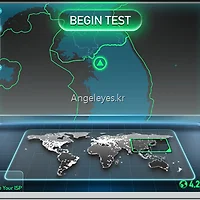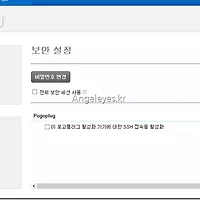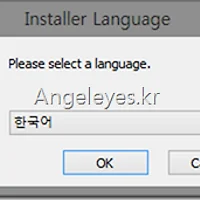포고플러그 시리즈4를 사용하면서 E02를 사게 된 이유는 음악전용 플레이어를 만들기 위함입니다.
시리즈4의 경우에는 토렌트 서버와 음악파일 저장공간으로 활용하고 E02의 경우에는 순수 음악 플레이어로 활용하기 위해서 구입하였습니다.
구입은 adorama.com에서 하였으며, 원래는 Amazon에서 구입하려고 하였으나. 구입 당시 해당 제품이 품절되고. 가장 싼 가격으로 나온 아도라마에서 구입하게 되었습니다.
가격은 $18.99에 구매하였습니다.
음악 플레이어로 만들기 위해서 Fiio D5 USB Dac도 함께 구매하였고요. 스피커는 일단 집 컴퓨터에 붙어 있는 Britz BR-1000A를 이용하려고 합니다.
먼저 설치를 위해서 네이버 좌충우돌 PC 오디오 카페의 리누브 님께서 올려 놓으신 MPD 한방팩으로 설치하려고 합니다.
다운 받기 위해서는 http://cafe.naver.com/audiostudy 에 가입이 필요하며, 경로는 아래와 같습니다.
http://cafe.naver.com/audiostudy/746
진작 포스트를 작성 해 놓았는데 이래저래 완성 못 시키다가 이제서야 완성시키고 오늘 발행하게 되었습니다.
현재 MPD 커널 버전은 1.1까지 올라와 있습니다.
파일은 직접 카페를 통해서 다운받으셔야 합니다. 카페에도 사용법이 있으나 좀 디테일하지 못하여 제가 직접 작성하게 되었으니 참고 해 주세요..
1.2G 정도 되며 다운로드 후 아래와 같이 진행하시면 됩니다.
다운로드 후 포고를 활성화하고 SSH도 같이 활성화 해야 합니다.
https://my.pogoplug.com/ko/settings 페이지로 이동하여 좌측 보안 메뉴에서 “이 포고플러그 활성화 기기에 대한 SSH 접속을 활성화”를 선택하시면 됩니다.
선택하게 되면 SSH에 접속시 사용하게 될 비밀번호를 입력하게 됩니다.
입력을 마친 후 SSH 접속 프로그램을 내려 받습니다.
Putty라는 프로그램이며 http://www.chiark.greenend.org.uk/~sgtatham/putty/download.html 에서 최신 windows on intel x86의 putty를 다운로드 합니다.
제가 사용하는 OS가 Windows 8 x64입니다만 x86으로 설치하여도 설치가 잘 되고 사용하는데 문제가 없습니다.
이제 포고에 접속하면 되는데 포고의 IP를 알아야 합니다.
확인 방법은.. 해당 공유기의 정보에서 확인 하는 방법과.
때려 맞추기로? 하시면 됩니다.
저는 IPTime을 사용하고 있어서 거기에서 직접 확인하였습니다.
해당 IP 정보를 확인하였으니 이제 PuTTY를 실행하고 접속합니다.
그리고 Window –> Translation의 Remote Character set을 UTF-8로 설정합니다.
그리고 Open.. 그런데 아래 이미지처럼 메시지가 뜹니다.
그냥 무시하고 Yes를 누릅니다.
그럼 아래와 같이 화면이 뜨는데 여기에 root를 입력하고 SSL 활성화에서 입력한 비밀번호를 넣습니다.
uname -a를 입력하여 포고의 버전도 한번 살펴 보고요..
그리고 포고플러그를 해킹합니다.
해킹의 이유는 포고 서비스를 중지시키고 MPD OS(즉 Debian Linux)로 동작되게 만든다라고 생각 하시면 됩니다.
명령어는 아래 명령어로 입력하시면 됩니다.
cd /tmp
wget http://jeff.doozan.com/debian/uboot/install_uboot_mtd0.sh
chmod +x install_uboot_mtd0.sh
export PATH=$PATH:/usr/sbin:/sbin
./install_uboot_mtd0.sh
아래 화면에서 OK 입력
이후 아래와 같이 진행이 됩니다.
그리고 또 질문합니다. 아래와 같이 여기서는 Y를 눌러 줍니다.
아래와 같이 진행….
그리고 아래와 같이 완료…
이제 포고를 종료합니다.
PuTTY에서 아래와 같이 연결이 끝겼다는 메시지가 나옵니다.
종료 후 1~2분 정도 기다리셨다가 아래와 같이 진행하시면 됩니다.
이제 본격적인 설치에 들어갑니다.
설치는 좌충우돌 PC 오디오 카페의 게시물을 기준으로 진행하겠습니다.
해당 URL은 다음과 같습니다.
http://cafe.naver.com/audiostudy/506
아까 다운받은 파일을 먼저 압축해제 합니다.
그러면 pogoplugmpd_1.0_xt__20130101_02.img 파일이 나옵니다.
이 녀석을 USB로 옮겨야 합니다.
그냥 파일을 옮기는 것이 아니라. USB에 심어?야 하는데.. USB Image Tool 이라는 것을 이용하셔야 합니다.
다운로드는 아래 링크에서 하시고 External Mirror 1을 선택하여 다운로드 하시면 됩니다.
http://www.filecluster.com/downloads/USB-Image-Tool.html
그리고 MPD를 설치할 4G 이상의 USB를 컴퓨터에 꼽고 다운로드 한 파일을 압축 풀고 실행합니다.
중요한 부분이 설치할 USB는 반드시 부팅 설치가 가능한 USB여야 하며, 관리자 권한으로 실행하시기 바랍니다.
저는 L드라이브로 잡혔고..
아래와 같습니다. 아래의 이미지는 관리자 권한으로 실행하지 않은 상태입니다. (좌측 상단의 Volume Mode 이면 관리자 권한이 아니라 재대로 부팅되지 않으며, Device Mode로 실행되어야 합니다.)
아래 이미지들은 전부 Volume Mode로 되어 있습니다. 이렇게 되면 절대 안됩니다!! 반드시 Device Mode로 실행되어야 합니다.
그리고 Option 탭에서 아래와 같이 선택합니다.
그런 후 좌측의 드라이브가 보이는 곳에 USB 드라이브를 선택하고 Restore 버튼을 선택합니다.
선택하게 되면 img 파일을 선택 할 수 있는 창이 나옵니다.
이때 포고 MPD 파일을 다운 받고 압축을 풀어 놓은 파일을 선택하시면 됩니다.
그러면 아래와 같이 메시지가 나옵니다.
해당 디스크를 선택한 이미지로 복구 할 것이냐고 나오는데 “예” 하시면 됩니다.
그러면 지가 열심히 파일을 만듭니다!
완료가 된 후에는 드라이브를 제거하면 됩니다.
제거한 USB를 포고의 뒷면에 두 번째 슬롯에 꼽습니다.
즉 중앙 슬롯입니다.
이제 포고를 킵니다.
그러면 지금 연결한 USB로 부팅이 됩니다.
해당 USB로 부팅되면 가장 먼저 변하는 부분이 포고의 전면 LED 부분입니다.
원래는 연녹색이나 이 색이 주황색으로 변하게 됩니다.
그리고 SSH에 접속해 보면 아래와 같은 메시지가 나타나게 됩니다. 여기서 예를 하시고요..
그리고 난 후 로그인 하시면 아래와 같이 변경된 것을 확인 할 수 있습니다. 로그인 시 비밀번호는 root로 변경되니 참고하세요.
그리고 이제 MP3가 들어 있는 위치를 지정해 주셔야 합니다.
메모장 같은 프로그램으로 MP3 위치가 들어 있는 곳을 적어 놓고 저장한 후 자동으로 계속 데비안에서 거기에 접근 할 수 있도록 해 놓으시면 됩니다.
아래와 같이 nano /etc/fstab를 입력하신 후 해당하는 부분에 처음 문자 즉 #을 지우시고 저장하시면 됩니다.
여기에서 해당하는 부분이란…
고맙게도 USB로 연결한 경우 PC로 연결한 경우 NAS 등으로 연결한 경우에 대한 명령어를 주욱 다 입력 해 놓은 상태입니다.
여기서 해당 하는 부분 즉 USB 인 경우에 1~2번째 중으로 선택해서 #을 지우시고 틀린 부분이 있으면 수정하시면 되는 것입니다.
| #USB ntfs mount |
아래에 보이는 것처럼 NTFS로 되어 있으며 제일 첫 번째 즉 포고의 제일 꼭 대기 USB 포트에 외장하드를 연결하였습니다.
그래서 아래와 같이 입력하였습니다.
Ctrl + O 눌러서 저장하시고 그 다음 파일 이름은 그대로 두시고 다시 Ctrl + X를 눌러서 밖으로 빠져 나옵니다.
그리고 아래와 같이 마운트 명령어(mount /mnt/usb02)를 입력하시면 됩니다.
music 폴더가 보이니 재대로 연결 된 것 같습니다.
이제 사운드 카드 즉 USB DAC이 연결된 것을 확인합니다.
aplay –l 을 입력하시면 아래와 같이 확인이 됩니다.
저는 처음에 연결을 안하고 명령어를 입력, 그리고 연결하고 입력한 상태입니다.
위에 보이는 card 0: 그리고 device 0:을 확인합니다. 만약 이 숫자가 서로 틀리면 아래와 같이 수정하셔야 합니다. (card:1,device:0 이라면)
nano /etc/mpd.conf
###########################################################################################
## Dac Setup
###########################################################################################
music_directory "/var/lib/mpd/music"
audio_output {
type "alsa"
name "MY DAC"
device "hw:1,0"
# device "hw:CARD=J20,DEV=0"
# use_mmap "yes"
# format "44100:16:2" # optional
# mixer_device "default" # optional
# mixer_control "PCM" # optional
# mixer_index "0" # optional
}
audio_buffer_size "2048"
buffer_before_play "50%"
그리고 이제 뮤직 파일을 플레이하는 녀석을 제어해야 합니다.
http://gmpc.wikia.com/wiki/Installation_Win32
에서 다운로드 한 후 설치 합니다.
그리고 처음 실행하면 아래와 같이 뜨는데 포고 아이피로 연결하시면 됩니다.
정상적으로 연결이 되면 아래와 같이 뜨게 됩니다.
포고의 음악파일들을 업데이트 해 주어야 합니다.
상단 메뉴에서 Server –> Update MPD Database 를 선택하시면 됩니다.
위의 그림처럼 좌측 메뉴에 Database를 선택 하시고.. 노래 폴더가 보이면 성공적으로 잘 된 것이니.. 이제 마음껏 음악 감상하시면 됩니다!
아이폰 용은 앱스토어에서 MPoD를 다운받아서 원격 실행이 가능하며, 안드로이드 기기에선 MPDroid를 사용하시면 됩니다.
이제 편안하고 즐거운 음감 생활 하시기 바랍니다~
고맙습니다.
'Computer > Hardware' 카테고리의 다른 글
| 로지텍 게이밍 유무선 마우스 G700 설정 방법 (0) | 2013.04.05 |
|---|---|
| ipTIME-6004M VS DLink DIR-825 무선 속도 측정 테스트 (0) | 2013.03.17 |
| 포고플러그 시리즈4(Pogoplug Serise4) - Optware 한방팩 설치 (14) | 2013.01.29 |
| 포고플러그 시리즈 4 (Pogoplug Series 4) - 컴퓨터 하드 드라이브 설정 편 (5) | 2013.01.20 |
| 포고플러그 시리즈 4 (Pogoplug Series 4) - 기기 활성화 편 (0) | 2013.01.18 |